Smarte triks for å forlenge levetiden til PC-en din

Oppdag smarte triks for å forlenge levetiden til PC-en, inkludert regelmessige rengjøringsrutiner og hvordan du deaktiverer apper som bruker systemressursene dine.
Widgetene på Windows 11 kan være nyttige. Men de kan være distraherende og kan også rote oppgavelinjen. Ved å deaktivere widgetene kan du bidra til å spare RAM, noe som er flott hvis det er noe du har slitt med. Den gode nyheten er at det tar lite tid å slå av widgets i Windows 11. Fortsett å lese for å se hvilke trinn du skal følge.
Slik deaktiverer du Windows 11-widgets ved hjelp av oppgavelinjeinnstillingene
For å få tilgang til widgetene, vil du vanligvis holde markøren over værikonet nederst i venstre hjørne. Det er greit å holde musepekeren over værikonet når du gjør dette med vilje, men hvor ofte har du gjort det ved et uhell? Da må du forholde deg til widgetene som dukker opp. Men hvis du vil bli kvitt dette, her er trinnene du må følge for å slå av widgetene ved å gå inn i innstillingene.
Hvis du har det travelt og trenger å slå av widgetene umiddelbart, bruk oppgavelinjeinnstillinger . For å få tilgang til oppgavelinjeinnstillinger, høyreklikk på oppgavelinjen og velg oppgavelinjeinnstillinger. Under oppgavelinjens elementer vil du se alternativet for å slå av widgeter . Stien du fulgte for å komme hit er Innstillinger > Tilpasning > Oppgavelinje. Så lenge du er der, vil du også se alternativet for å slå på eller av andre alternativer, for eksempel Oppgavevisning, Chat, Pennemeny, Virtuell styreplate og mer.
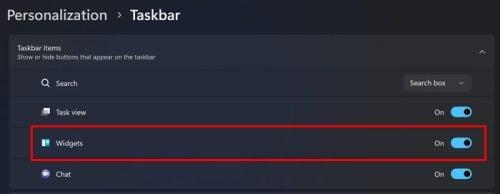
Widget-alternativ i Windows 11
Å slå dem på igjen er like enkelt som å gjenta disse trinnene og slå på alternativet igjen. Denne metoden er det beste alternativet hvis du føler deg ukomfortabel med å bruke registeret eller gruppepolicyredigereren, som bare Windows 11 Pro- og Enterprise-brukere kan bruke.
Slik deaktiverer du Windows 11-widgets ved hjelp av gruppepolicyredigering ( kun for profesjonelle og nyere brukere )
Hvis du har Windows 11 Pro eller Enterprise, kan du deaktivere widgets ved å bruke Group Policy Editor. For å åpne Group Policy Editor, trykk Windows + R -tastene og skriv inn gpedit.msc , og trykk enter . Anta at du har problemer med å åpne Group Policy Editor med den tastatursnarveien. I så fall kan du også åpne den ved å åpne PowerShell ved å høyreklikke på Windows Start-menyen og velge Terminal (Admin) .
Når PowerShell åpnes, skriv gpedit.msc og trykk enter . Du har to måter å åpne Group Policy Editor på hvis en måte skulle mislykkes.
Når Group Policy Editor Windows vises, gå til:
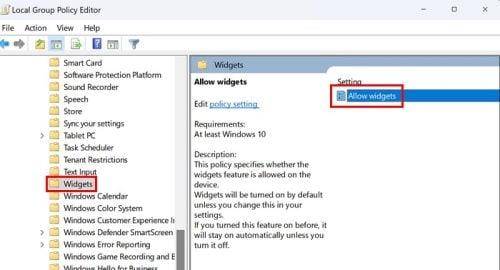
Alternativet Tillat widgets i Group Policy Editor
Når vinduet vises, velg deaktivert, etterfulgt av Bruk-knappen. Du må starte datamaskinen på nytt, og hvis du noen gang vil ha widgetene tilbake, følg de samme trinnene, men velg alternativet Ikke konfigurert for å aktivere dem. Det er alt som skal til.
Slik deaktiverer du widgeter i Windows 11 ved hjelp av registeret
Hvis du vet at du er langt rundt registeret, er det en endring du kan gjøre der for å få widgetene til å forsvinne. Det er alltid en god idé å lage en sikkerhetskopi av registeret ditt i tilfelle noe uventet skulle skje. Du kan gjøre dette ved å åpne registeret ved å trykke på Windows + R-tastene, skrive inn regedit og trykke Enter.
Når registeret er åpent, klikk på Fil-alternativet øverst til venstre og velg alternativet Eksporter. Husk å gi sikkerhetskopien et navn med datoen du opprettet den. Klikk på Lagre-knappen, og du er i gang. Hvis noe skulle skje, har du en fersk kopi av registeret ditt. Når du har tatt sikkerhetskopi av registeret ditt, gå til:
HKEY_CURRENT_USER på venstre sidefelt, naviger til Programvare > Microsoft > Windows > CurrentVersion > Utforsker > Avansert .
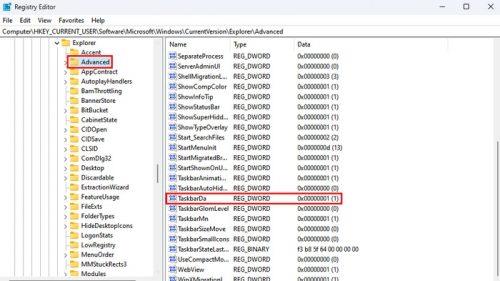
Alternativet Registry TaskbarDa i Windows 11
Se etter og dobbeltklikk på TaskbarDa , og endre verdien fra én til null i dialogboksen for å slå av widgetene. Endre den til en hvis du noen gang vil slå dem på igjen.
Hva du går glipp av hvis du slår av widgets
Ved å slå av widgets på Windows 11-datamaskinen din, går du glipp av informasjon om emner av interesse. Du kan faktisk alltid informere deg selv fra andre kilder, men du risikerer å glemme å sjekke og gå glipp av det. Hvis du er misfornøyd med widgetene du ser, kan du alltid endre dem slik du vil. Hvis det er ditt tilfelle, er det ikke svaret å slå dem av. Med noen få endringer her og der, kan du bare få nyhetene du ønsker å se.
Du vil ikke ha nyttige widgets for emner som:
Videre lesning
Som jeg nevnte tidligere, hvis du vil deaktivere widgetene fordi de ikke viser deg informasjonen du vil ha, er det noe du kan gjøre med det. I denne artikkelen vil du se hvordan du tilpasser Windows 11-widgetene bare for å se informasjon om emner du liker. Det kan også være lurt å lese om hvilke tips du kan følge hvis widgetene noen gang skulle slutte å fungere som de skal .
Konklusjon
Windows 11-widgets er ment å være nyttig, men det er ikke alltid tilfelle med alle brukere. Noen brukere kan ikke forestille seg en dag uten dem, mens andre skulle ønske de aldri har eksistert. En måte du kan få dem til å forsvinne på er gjennom datamaskinens innstillinger. Du kan enkelt slå dem av eller på. Kanskje en tid uten dem er bra for å se om de er noe som gjør hverdagen din enklere for deg. Hvilken metode tror du er din foretrukne måte? Gi meg beskjed i kommentarfeltet nedenfor, og husk å dele artikkelen med andre på sosiale medier.
Oppdag smarte triks for å forlenge levetiden til PC-en, inkludert regelmessige rengjøringsrutiner og hvordan du deaktiverer apper som bruker systemressursene dine.
Les denne artikkelen for å lære enkle metoder for å stoppe Windows 11 oppdateringer som pågår. Du vil også lære hvordan du kan forsinke vanlige oppdateringer.
Med Windows 11 kan du umiddelbart få tilgang til programmene eller applikasjonene du trenger ved å bruke funksjonen Feste til oppgavelinjen.
Finn ut hva du skal gjøre når Windows Taskbar ikke fungerer i Windows 11, med en liste over dokumenterte løsninger og feilsøkingstips som du kan prøve.
Vil du lære om Microsofts verktøy for fjernhjelp? Les videre for å finne ut hvordan du sender invitasjon til fjernhjelp og godtar en invitasjon.
Oppdag hva TPM 2.0 er, finn ut hvordan det gagner enheten din med Windows, og lær hvordan du slår det på med enkle trinn-for-trinn-instruksjoner.
Hvis tastaturet ditt dobbeltrykker, start datamaskinen på nytt og rengjør tastaturet. Sjekk deretter innstillingene for tastaturet.
Vil du ikke at andre skal få tilgang til datamaskinen din mens du er borte? Prøv disse effektive måtene å låse skjermen i Windows 11.
Vil du fjerne Windows-tjenester som du ikke ønsker på PC-en din med Windows 11? Finn her noen enkle metoder du kan stole på!
Finn ut hvordan du fikser feilkode 0x80070070 på Windows 11, som ofte vises når du installerer en ny Windows-oppdatering.








